SMART หรือ Self-Monitoring, Analysis and Reporting Technology คืออะไร
ไม่ว่าเราจะรับรู้หรือไม่ก็ตาม เครื่องจักรหรือเทคโนโลยีทุกชิ้นมีวิธีการแสดงสภาพของมัน อย่างไรก็ตาม ผู้ผลิตต้องการให้แน่ใจว่ามีการเตือนก่อนที่สภาพของเครื่องจักรจะเลวร้ายเกินไป หากสภาพเลวร้ายเกินไปเมื่อมีการเตือน ก็อาจทำให้เสียชีวิตและความเสียหายที่ไม่สามารถแก้ไขได้ SMARTหรือSelf-Monitoring, Analysis and Reporting Technologyเป็นวิธีที่ฮาร์ดไดรฟ์(Hard Drive)วัดความน่าเชื่อถือเพื่อดูว่าล้มเหลวหรือไม่

ให้เราตรวจสอบSMARTและค้นหาว่ามันคืออะไร
1] เทคโนโลยีการตรวจสอบวิเคราะห์(Analysis)และ การ รายงาน ตนเองคืออะไร(Reporting Technology)
เทคโนโลยี SMART(S.M.A.R.T)หรือSelf-Monitoringการวิเคราะห์(Analysis)และ การ รายงาน(Reporting Technology)ถูกใช้โดยฮาร์ดไดรฟ์เพื่อวัดความน่าเชื่อถือและดูว่าล้มเหลวหรือไม่ ความ สามารถ SMARTนั้นรวมอยู่ในฮาร์ดไดรฟ์ทุกตัวและทดสอบประสิทธิภาพทุกด้านเพื่อให้แน่ใจว่าทำงานได้ตามมาตรฐานที่กำหนด SMARTจะตรวจสอบด้านต่างๆ ตั้งแต่ ความเร็วในการ Read/Writeอัตราความผิดพลาด ไปจนถึงอุณหภูมิภายใน โปรดทราบว่าระบบจะไม่คาดการณ์ความล้มเหลวของฮาร์ดไดรฟ์ทั้งหมด ดังนั้นจึงควรสำรองข้อมูลอย่างสม่ำเสมอ
SMARTวัดสถานะปัจจุบันของฮาร์ดไดรฟ์(hard drive)เทียบกับเกณฑ์มาตรฐานที่กำหนดโดยผู้ผลิต หากพลาดการวัดประสิทธิภาพใดๆ ฮาร์ดไดรฟ์จะบันทึกและจะทำการเปรียบเทียบและรวมเข้าด้วยกัน ความถี่ของข้อผิดพลาดเหล่านี้อาจถูกรายงานว่าเป็นความล้มเหลวที่ใกล้จะถึง
ลองนึกถึงกฎ/กฎของรถยนต์อัตโนมัติ เมื่อคุณขยับคันโยกไปที่ "D" คุณคาดหวังว่ารถจะวิ่งไปข้างหน้า สิ่งนี้จะต้องทำทุกครั้ง เมื่อใดก็ตามที่กฎนี้ถูกทำลาย นี่เป็นสัญญาณของความล้มเหลวที่ใกล้จะเกิดขึ้น คนขับมักจะรับทราบและจะรายงานให้ช่างทราบ เมื่อมองย้อนกลับไป คนขับอาจจำได้ว่ารถไม่ได้ขับหรือเปลี่ยนเกียร์อย่างถูกต้องเมื่อเทียบกับตอนที่ยังใหม่ SMARTจะพยายามหยิบทุกสิ่งที่ไม่เป็นไปตามเกณฑ์มาตรฐานของผู้ผลิตและจะถูกมองว่าเป็นความล้มเหลว
มีความล้มเหลวสองประเภทที่ฮาร์ดไดรฟ์และSSDสามารถประสบได้ ได้แก่ ความล้มเหลวที่คาดการณ์ได้และความล้มเหลวที่คาดเดาไม่ได้ ความล้มเหลวที่คาดการณ์ได้คือความล้มเหลวที่เกิดขึ้นในเวลาที่มีการใช้งาน ความล้มเหลวเหล่านี้รวมถึงความเสียหายต่อแผ่นเสียง ความล้มเหลวในการอ่าน/เขียน ความล้มเหลวของมอเตอร์ในกรณีของฮาร์ดไดรฟ์ ในSSDความล้มเหลวเหล่านี้อาจเกิดจากการสึกหรอเมื่อเวลาผ่านไป หรือการพยายามลบจำนวนมากที่ล้มเหลว ปัญหาจะแย่ลงเมื่อเวลาผ่านไปและไดรฟ์ล้มเหลว
ความล้มเหลวที่คาดเดาไม่ได้คือความล้มเหลวที่เกิดขึ้นอย่างกะทันหัน อาจรวมถึงไฟกระชากอย่างกะทันหันหรือความเสียหายที่ไม่คาดคิดกับวงจร สิ่งสำคัญคือต้องรู้ว่าSMARTสามารถตรวจจับความล้มเหลวที่คาดการณ์ได้เท่านั้น ดังนั้นจึงควรสำรองข้อมูลอย่างสม่ำเสมอ
2] ประเภทของ SMART
ฮาร์ดไดรฟ์สามารถทำการทดสอบSMART ประเภทต่างๆ เพื่อวัตถุประสงค์ที่แตกต่างกัน(S.M.A.R.T)
- DST สั้น
- DST แบบยาว/แบบขยาย
- การขนส่งDST
- เลือก DST
DST สั้น
แต่ละครั้งที่คอมพิวเตอร์เริ่มทำ Short Disk Self Test (Disk Self Test)การทดสอบตัวเองของดิสก์(Disk Self Test)สั้นเป็นลักษณะของSMARTที่ทำงานเมื่อเริ่มต้นระบบและทำการทดสอบส่วนประกอบหลักของฮาร์ดไดรฟ์แบบสั้น ผู้ผลิตสร้างเครื่องมือวินิจฉัยเพื่อเรียกใช้ทุกครั้งที่เริ่มต้นระบบ และตรวจสอบข้อผิดพลาดของฮาร์ดไดรฟ์อย่างรวดเร็ว
เมื่อใดก็ตามที่ฮาร์ดไดรฟ์ของคุณทำShort Disk Self Testจะตรวจสอบส่วนประกอบต่างๆ อย่างรวดเร็ว DSTแบบสั้นจะเน้นที่ส่วนประกอบหลักเท่านั้น เช่น หัวอ่าน/เขียน, ROM , แผงควบคุม, แผ่นเสียง และมอเตอร์ การทดสอบตัวเองทำให้แน่ใจว่าส่วนประกอบหลักเหล่านี้ทำงานอย่างถูกต้อง และจะส่งคืนข้อความเตือนหากมีส่วนประกอบใดไม่ทำงาน การตรวจสอบนี้ใช้เวลาเพียงไม่กี่นาที ในระหว่างนั้นคุณยังสามารถใช้ฮาร์ดไดรฟ์ได้
DST แบบ สั้นจะเรียกใช้โดยอัตโนมัติโดยยูทิลิตี้ที่ติดตั้งบนฮาร์ดไดรฟ์โดยผู้ผลิต มันทำงานหลังจากรันการ(Power)ทดสอบตัวเอง(Self Test)เมื่อเปิดเครื่องระหว่างกระบวนการบู๊ตเครื่อง หากผ่านDST แบบสั้น คอมพิวเตอร์จะบูตเข้าสู่ระบบปฏิบัติการ
DST แบบยาว/แบบขยาย
ในการ ทดสอบตัวเอง(Self Test) ของ ดิสก์แบบยาว/แบบขยายส่วนประกอบหลักจะได้รับการทดสอบพร้อมกับข้อมูลบนจาน หากLong DSTพบพื้นที่เสียหายหรือเสียหายบนดิสก์ จะพยายามจัดสรรใหม่และทำการแมปส่วนที่เสียหาย เพื่อให้แน่ใจว่าฮาร์ดไดรฟ์จะไม่ทำงานในพื้นที่ที่ไม่ดีเหล่านี้อีก ระหว่างLong DSTฮาร์ดไดรฟ์จะไม่สามารถใช้งานได้จนกว่าการทดสอบจะเสร็จสิ้น
การขนส่งDST
เป็นการทดสอบเพื่อตรวจสอบความเสียหายที่อาจเกิดขึ้นระหว่างการขนส่งจากผู้ผลิตฮาร์ดไดรฟ์ไปยังผู้ผลิตคอมพิวเตอร์ มีเฉพาะใน ไดรฟ์ ATAและมักใช้เวลาหลายนาที
เลือก DST
ไดรฟ์บางตัวอนุญาตให้ทำการทดสอบเพียงส่วนหนึ่งของพื้นผิวของไดรฟ์
อ่าน(Read) : ตรวจสอบแอตทริบิวต์ SMART ของฮาร์ดไดรฟ์ ด้วยPassMark DiskCheckup(Monitor hard drive SMART attributes with PassMark DiskCheckup)
3] การ ตรวจสอบ(Checking)สถานะฮาร์ดไดรฟ์ในWindows 10
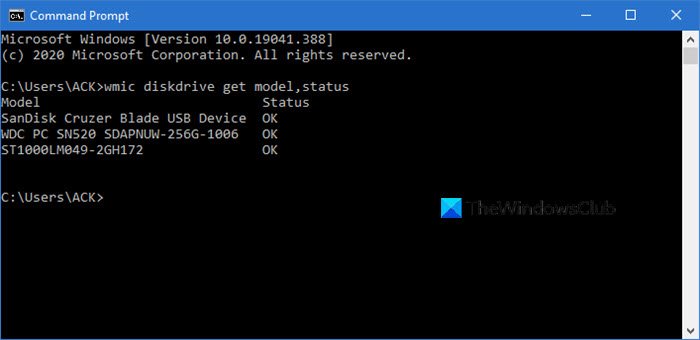
สถานะ SMART(S.M.A.R.T)สามารถเรียกใช้ได้ด้วยตนเองใน windows 10 ซึ่งจะส่งคืนข้อมูลเพียงเล็กน้อย แต่ดีกว่าไม่รู้เลย
เปิดพรอมต์คำสั่ง พิมพ์หรือคัดลอกและวางข้อมูลต่อไปนี้ จากนั้นกด Enter:
wmic diskdrive get model,status
ซึ่งจะทำให้รุ่นและสถานะของฮาร์ดไดรฟ์ที่ติดตั้งทั้งหมด อาจเป็นเรื่องน่าแปลกใจที่พบว่าอาจมีฮาร์ดไดรฟ์ติดตั้งอยู่ที่คุณไม่ทราบ ในการตรวจสอบนี้ คุณจะเห็นว่ามีการติดตั้งไดรฟ์SSD ขนาดเล็ก (SSD)ไดรฟ์ SSD(SSD)นี้ใช้เพื่อเพิ่มRAMของคอมพิวเตอร์
สำหรับข้อมูลSMART โดยละเอียด ผู้ผลิตฮาร์ดไดรฟ์บางรายมี (S.M.A.R.T)ยูทิลิตี้(utilities)SMART ของตนเองให้ใช้งาน นอกจากนี้ยังมีซอฟต์แวร์ของบริษัทอื่นที่สามารถทำงานบนWindows 10ได้
อ่าน(Read) : วิธีตรวจ สอบSMART Failure Predict Status of Drives(How to check SMART Failure Predict Status of Drives)
SMARTเป็นเทคโนโลยีที่พบในฮาร์ดไดรฟ์และSSDของคุณ โดยจะตรวจสอบความสมบูรณ์ของไดรฟ์ของคุณกับมาตรฐานที่กำหนดโดยผู้ผลิต และจะส่งคืนข้อความแสดงข้อผิดพลาดหากไม่เป็นไปตามมาตรฐาน SMARTเป็นอิสระจากระบบ(System)ปฏิบัติการไบออส(BIOS)หรือซอฟต์แวร์อื่นๆ การ สแกน SMARTเรียกอีกอย่างว่าDisk Self Test(Disk Self Test)หรือDST
อาจมีDSTสั้น DST ยาว(Long DST) , DST ลำเลียง และ (Conveyance DST)DSTแบบเลือก แม้ว่าฮาร์ดไดรฟ์ของคุณจะทำการทดสอบตัวเองเพื่อแสดงว่ากำลังจะตายหรือไม่ ทางที่ดีควรสำรองข้อมูลไว้เสมอเนื่องจากฮาร์ดไดรฟ์อาจตายโดยไม่มีการเตือนล่วงหน้า
Related posts
ทำไม c เป็นค่าเริ่มต้น Windows System Drive letter เสมอ?
Fix Smart Check ผ่าน Short DST ข้อผิดพลาดล้มเหลวใน HP computer
Fix Hard Drive ไม่ได้ติดตั้งปัญหาบน Windows 10
วิธีการตรวจสอบสิ่งที่ Hard Drive คุณมีบน windows 10
C or D Drive letter ขาดหายไปใน Windows 10
วิธีการถ่ายโอนไฟล์จาก Old Hard Drive ไปยังใหม่ Windows computer
วิธีการโอน Xbox One Games and Apps เพื่อ Hard Drive ภายนอก
5 โปรแกรมฟรีสำหรับล้างฮาร์ดไดรฟ์โดยสมบูรณ์
วิธีบันทึกอีเมลของคุณไปยังฮาร์ดไดรฟ์ในเครื่อง
Windows ไม่สามารถซ่อมแซมไดรฟ์ใน Windows 10
วิธีการจัดเรียงข้อมูล Hard Drive โดยใช้ Batch file ใน Windows 11/10
Stop Hard Drive จากการนอนใน Windows 11/10
HDD Expert เป็นซอฟต์แวร์ฟรีในการตรวจสอบ Hard Drive Health ของคุณบนพีซี
Solid State Drive vs Hard Disk Drive - การเปรียบเทียบ
วิธีการแยกไฟล์จากฮาร์ดไดรฟ์ที่ตายแล้ว
1720 SMART Hard Drive ตรวจจับความล้มเหลวที่ใกล้เข้ามา
Hard Drive ไม่แสดงขึ้นบน Boot Menu
Hybrid Drive vs SSD vs HDD: ไหนดีที่สุด?
การแก้ไข: New Hard Drive ไม่ปรากฏขึ้นใน Disk Management (2021)
วิธีการ Backup Gmail ถึง Hard Drive บน Windows 10
